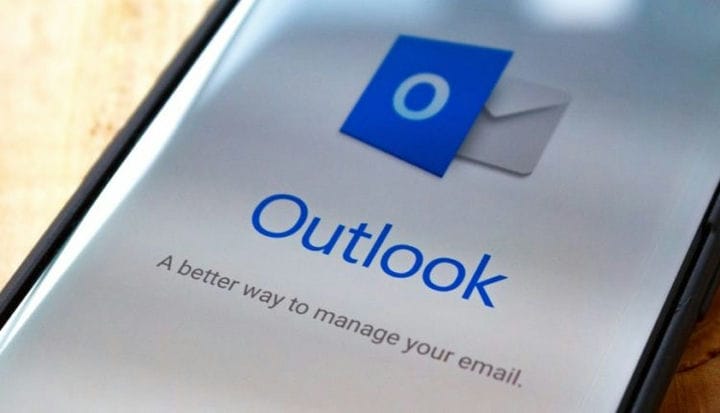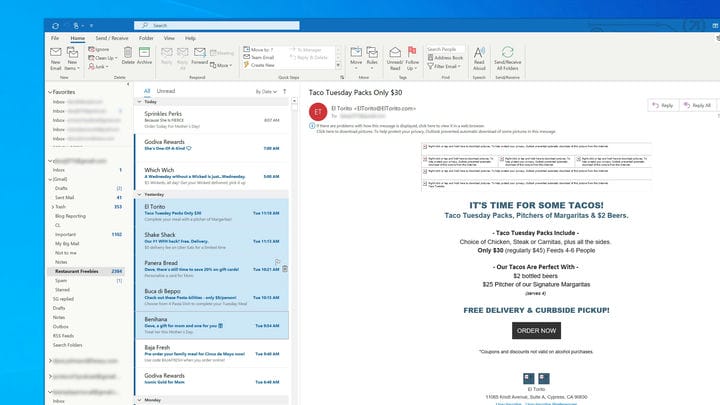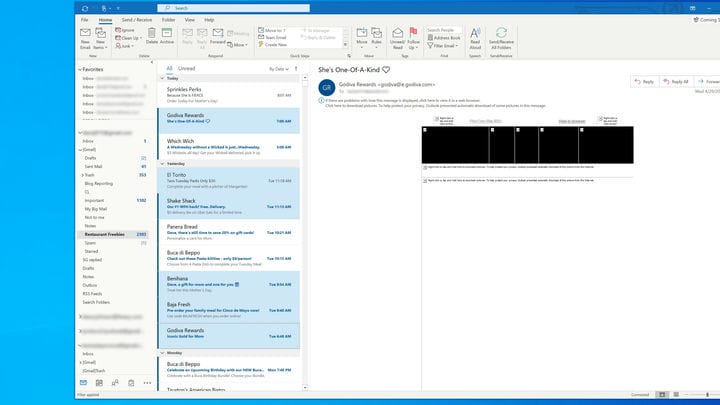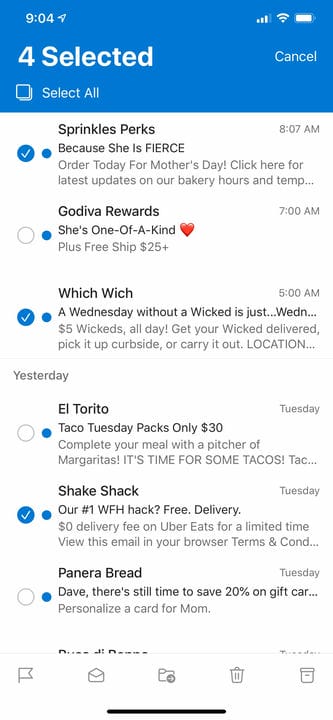Kuidas kustutada Microsoft Outlookis mitu e-kirja
- Saate kustutada mitu meili korraga, kui teie Outlooki sisendkaust või mõni muu Outlooki kaust on segamini.
- Klahvide Shift ja CTRL abil saate kustutamiseks valida järjestikuste e-kirjade seeria või mis tahes mittejärjestikuste sõnumite komplekti.
- Valige Outlooki mobiilirakenduses mitu meili, puudutades ja hoides all sõnumit, et siseneda rakenduse valikurežiimi.
Kui te ei kasuta ajahaldusstrateegiat, nagu Inbox Zero, on teie Outlooki postkast tõenäoliselt e-kirjadega üle koormatud. Mõned neist võivad olla asjakohased, kuid paljud teised on tõenäoliselt aegunud ja segavad lihtsalt teie nägemust pakilisemate sõnumite kohta.
Postkasti puhastamiseks pakub meiliklient võimalust mitme meili kiireks ja tõhusaks kustutamiseks korraga. Mitme meili eemaldamise protsess on sama, olenemata sellest, millist Outlooki versiooni te kasutate, kuid veidi erinev olenevalt sellest, kas kasutate töölauda või mobiilirakendust.
Siin on mitu käepärast taktikat mitme meili valimiseks ja kustutamiseks.
Kuidas arvutis Outlookis mitut meili kustutada
Kõigi ühes kaustas (nt postkastis) olevate meilide kustutamiseks tehke järgmist.
1. Selle valimiseks klõpsake mis tahes sõnumil.
2. Seejärel vajutage klahvikombinatsiooni CTRL + A, et valida kõik kaustas olevad kirjad.
3. Nende eemaldamiseks vajutage klahvi Kustuta.
Järjestikuste sõnumite kustutamiseks tehke järgmist.
1. Klõpsake esimest sõnumit ja seejärel kerige viimase e-kirjani, mille soovite kustutada.
2. Hoides tõstuklahvi all, klõpsake viimast meili.
Kõik vahepealsed sõnumid tuleks esile tõsta.
3. Vajutage Kustuta.
Mittejärjestikuste meilide kustutamiseks toimige järgmiselt.
1. Vajutage ja hoidke all klaviatuuri nuppu CTRL.
2. Hoides endiselt all CTRL-i, klõpsake igal sõnumil, mida soovite kustutada.
3. Kui olete valmis, vajutage Kustuta.
Ainult need meilid, millel klõpsate, tõstetakse esile.
Kuidas kustutada mobiilseadmes Outlookis mitu meili
1. Avage kustutatavate sõnumitega kaust.
2. Toksake ja hoidke esimest sõnumit, mille soovite kustutada. Hetke pärast ilmuvad iga e-kirja vasakpoolsed märkeruudud.
Outlooki valikurežiim aktiveerub, kui puudutate ja hoidke sõnumit all, ja võimaldab teil valida kustutamiseks mis tahes mittejärjestikuseid e-kirju.
3. Puudutage iga sõnumit, mida soovite kustutada.
4. Kui soovite kustutada kõik selles kaustas, puudutage ekraani ülaosas valikut "Select All".
5. Kui olete valmis, puudutage ekraani allosas ikooni Kustuta.